分享win10电脑设置还原点的方法(win10设置电脑密码)
科技数码佚名2023-02-19
|
设置系统还原点可以在我们win10电脑出现故障或者问题的时候,还原到我们需要的那个状态,保证系统的继续使用而不需要重新装。但是对于系统还原点,很多小伙伴却不知道设置还原点的方法,具体的步骤分享给大家。
win10电脑设置还原点的方法 1、鼠标右键点击桌面上的此电脑,右键菜单选择属性点击进入,如下图所示。
2、在属性界面,点击左侧栏位中的系统保护选项进入,如下图所示。
3、系统属性中选择系统保护选项卡,如下图所示。
4、选择你的系统盘,然后点击下方的创建按钮,如下图所示。
5、输入你要创建还原点的备份名称,一般建议以日期命名,点击创建按钮,如下图所示。
6、系统开始创建还原点,根据你系统大小时间所需不一样,如下图所示。
7、创建成功,点击关闭按钮,如下图所示。
8、我们点击配置,可以设置还原点所耗用硬盘空间的大小,如下图所示。
|
- 上一篇
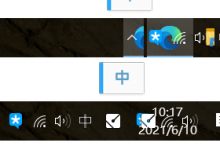
我来教你Win10更新6月份补丁KB5003637后任务栏图标异常显示怎么办
Win10更新6月份补丁后任务栏图标异常显示,相信不少朋友都遇到了这个问题,更新完6月最新补丁后,概率性出现右下角任务栏图标不显示等问题,这个问题的原因是Windows补丁KB5003637升级后兼容性的问题导致,下面为大家带来解决方法。解决方法:卸载已安装的6月份对应补丁KB5003637请在任务栏左下角搜索栏输入
- 下一篇
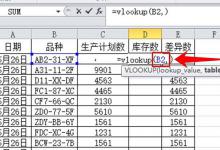
我来分享vlookup函数如何匹配两个表格(vlookup函数匹配两项)
vlookup函数是我们在做表格的时候经常会用到的函数公式,我们在使用excel表格的时候,想要对表格之间进行匹配关联,那么对于这种问题小编觉得可以在三个公式参数中进行参数的设置即可。vlookup函数怎么匹配两个表格对比两个表格数据我们先来看一下这两个表格的数据,小编将两个表格的数据放在了一张图片上位于左边的是生产计划表的数据,

